CAD中修改線性比例的操作方法
看到標題,大家可能會問:什么是線性比例?其實,線性比例就是用來設置圖形大小的,這個方法也是比較好的,在CAD中可以進行設置。那么大家是不是了解過怎么在CAD中修改線性比例呢?如果不會的話,可以看看小編整理的步驟哦!
我們不妨以一個簡單的圓形為例子。首先打開下載好的中望CAD軟件,在畫圖工具欄(左邊)找到畫圓的圖標,點擊圖標任意畫一個圓。
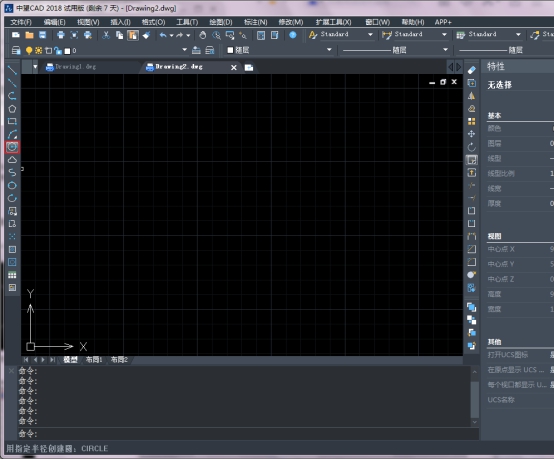
在菜單欄中選擇【標注】——【線性】,然后標注在圓上。
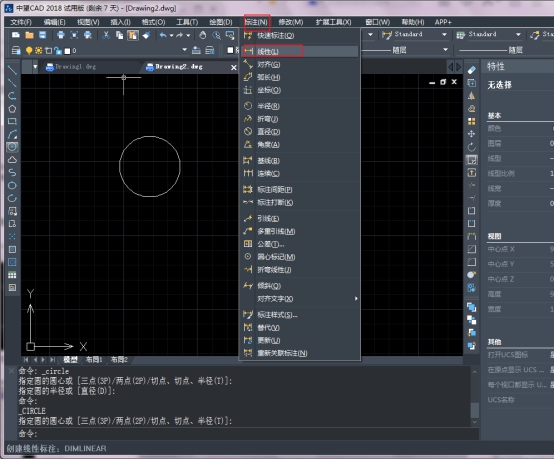
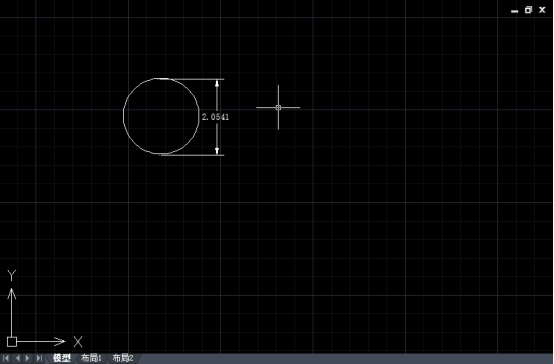
選中標注線,讓標注線呈虛線狀態后,右擊,彈出下拉菜單,找到“特性”選項單擊它。當然,也可以直接雙擊標注線,也能彈出“特性”菜單直接進行設置。按快捷鍵“Ctrl+1”也可以直接彈出特性菜單,大家按個人習慣來操作就好。
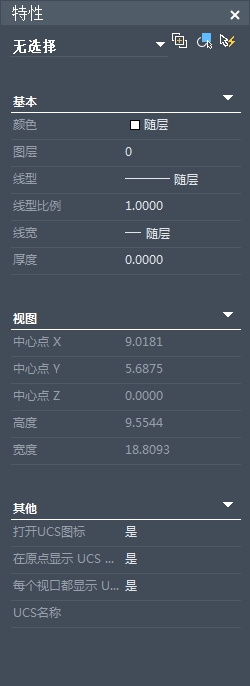
最后,將線性比例修改成0.5.(大家按需要選擇比例數值即可)
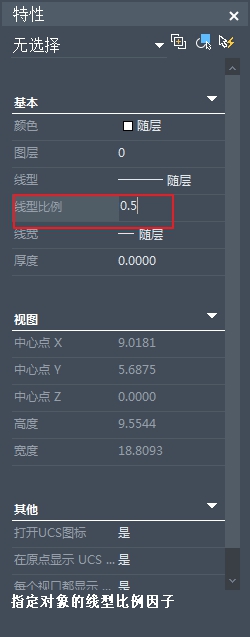
推薦閱讀:CAD中填充圖片的操作步驟圖解
推薦閱讀:CAD手機版
·中望CAx一體化技術研討會:助力四川工業,加速數字化轉型2024-09-20
·中望與江蘇省院達成戰略合作:以國產化方案助力建筑設計行業數字化升級2024-09-20
·中望在寧波舉辦CAx一體化技術研討會,助推浙江工業可持續創新2024-08-23
·聚焦區域發展獨特性,中望CAx一體化技術為貴州智能制造提供新動力2024-08-23
·ZWorld2024中望全球生態大會即將啟幕,誠邀您共襄盛舉2024-08-21
·定檔6.27!中望2024年度產品發布會將在廣州舉行,誠邀預約觀看直播2024-06-17
·中望軟件“出海”20年:代表中國工軟征戰世界2024-04-30
·2024中望教育渠道合作伙伴大會成功舉辦,開啟工軟人才培養新征程2024-03-29
·玩趣3D:如何應用中望3D,快速設計基站天線傳動螺桿?2022-02-10
·趣玩3D:使用中望3D設計車頂帳篷,為戶外休閑增添新裝備2021-11-25
·現代與歷史的碰撞:阿根廷學生應用中望3D,技術重現達·芬奇“飛碟”坦克原型2021-09-26
·我的珠寶人生:西班牙設計師用中望3D設計華美珠寶2021-09-26
·9個小妙招,切換至中望CAD竟可以如此順暢快速 2021-09-06
·原來插頭是這樣設計的,看完你學會了嗎?2021-09-06
·玩趣3D:如何巧用中望3D 2022新功能,設計專屬相機?2021-08-10
·如何使用中望3D 2022的CAM方案加工塑膠模具2021-06-24
·CAD如何畫熊貓?2022-08-25
·CAD如何美觀地標注不同度數的角2021-11-10
·CAD如何進行圓角的標注2019-08-26
·CAD圖紙標注中怎么修改尺寸值2018-12-06
·?CAD中單行文字與多行文字相互轉換的技巧2021-03-03
·CAD如何填充單色純色2019-08-13
·如何在CAD中插入WMF圖元文件?2024-07-12
·CAD切換圖層的兩個快捷方法2023-02-23














